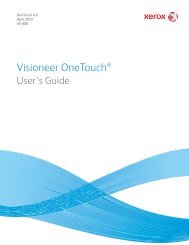El escáner Xerox DocuMate 152 - Scanners
El escáner Xerox DocuMate 152 - Scanners
El escáner Xerox DocuMate 152 - Scanners
You also want an ePaper? Increase the reach of your titles
YUMPU automatically turns print PDFs into web optimized ePapers that Google loves.
Escaneo<br />
4. Haga clic en Aceptar.<br />
Ahora, cuando escanee utilizando Transferir a almacenamiento<br />
como la aplicación de destino, los documentos se almacenarán<br />
en el servidor o en la unidad asignada.<br />
Para utilizar OCR antes de la transferencia a<br />
almacenamiento<br />
Si los documentos que desea transferir a almacenamiento son<br />
documentos de texto u hojas de cálculo, puede hacer que el proceso<br />
de OCR los convierta antes de almacenarlos.<br />
1. Abra la ventana Propiedades de One Touch.<br />
2. Con las flechas, seleccione el botón 7 (Archivo) o cualquier otro<br />
botón si está configurado con Transferir a almacenamiento como<br />
una de sus aplicaciones de destino.<br />
3. Seleccione un formato de texto como el formato de archivo.<br />
4. Haga clic con el botón derecho en el icono de formato de texto<br />
y seleccione el formato de archivo para los documentos<br />
escaneados.<br />
5. Seleccione una configuración de escaneo.<br />
6. Haga clic en Aceptar.<br />
Se cierra la ventana Propiedades de One Touch.<br />
7. Ahora, comience a escanear mediante el botón 7 (u otro botón<br />
configurado para archivado).<br />
Al finalizar el escaneo, los documentos se guardan en el formato<br />
de archivo de texto y en la ubicación que especificó.<br />
84 Guía del usuario del <strong>escáner</strong> <strong>DocuMate</strong> <strong>152</strong>